 |
SAO Utils 用户指南
0.3.1.20200609-0854
NERvManual - SAO Utils 快速入门教程
|
 |
SAO Utils 用户指南
0.3.1.20200609-0854
NERvManual - SAO Utils 快速入门教程
|
启动器就是这种东西
启动器界面的视觉效果可在首选项--外观设置
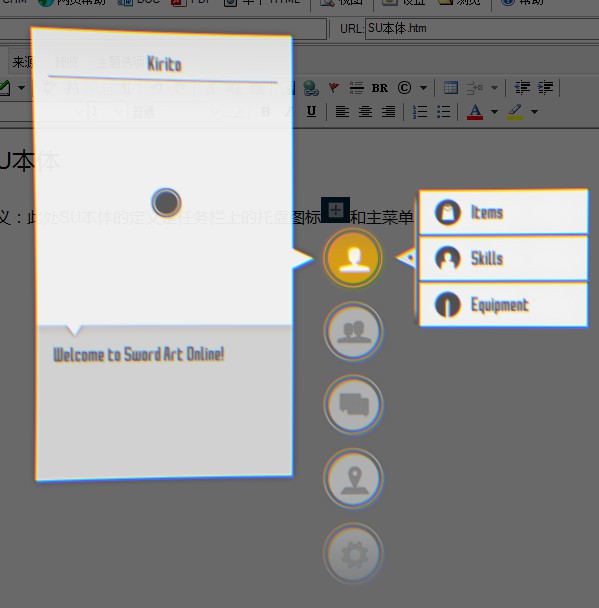
方式1:

方式2(在没修改过启动器热键的情况下才可用):鼠标同时按住左键和右键往下滑
方式3:找到类似这样的东西(就是任务栏)

双击红框中的图标(即SU的托盘图标)
启动器的打开方式可在首选项-常规查看调整方式
启动器的打开位置可在首选项-外观查看调整方式
可直接拖动文件或程序至启动器的项目之间添加(开启启动器后按屏幕左上的按钮可选择取消置顶,从而使开启启动器时可点击任务栏)
呼出启动器后的项目编辑
在右键项目时如果出现:
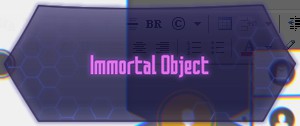
请在呼出启动器后界面的左上角找到

或者右键任务栏上的SU托盘图标
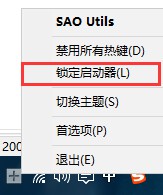
去掉[锁定启动器]的勾
在此文档中,
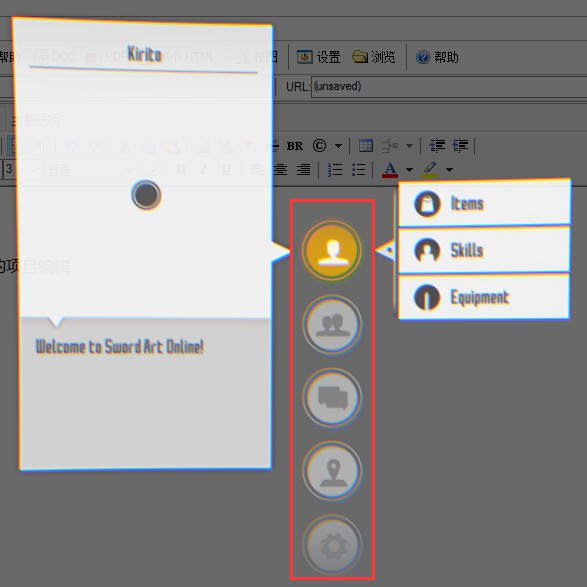
这种项目的编辑,右键这列其中要调整的项目
(注意

右键这列要调整的项目
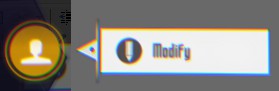
如果此时右键[modify]会出现
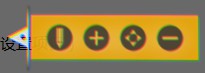
点击

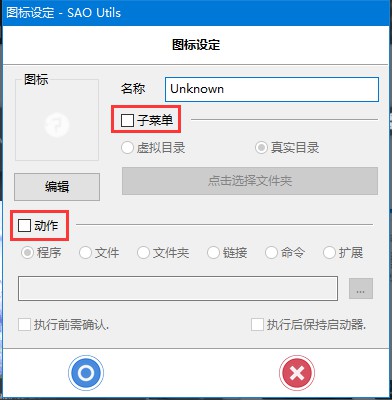
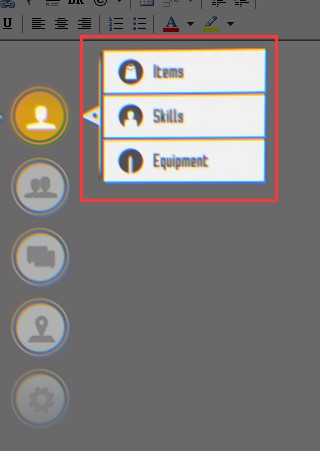
次菜单项目的编辑方法:右键项目出现如下情况
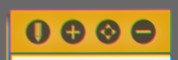
按

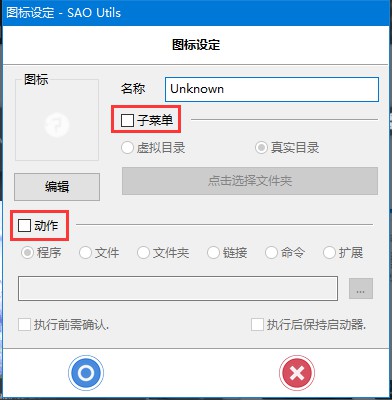
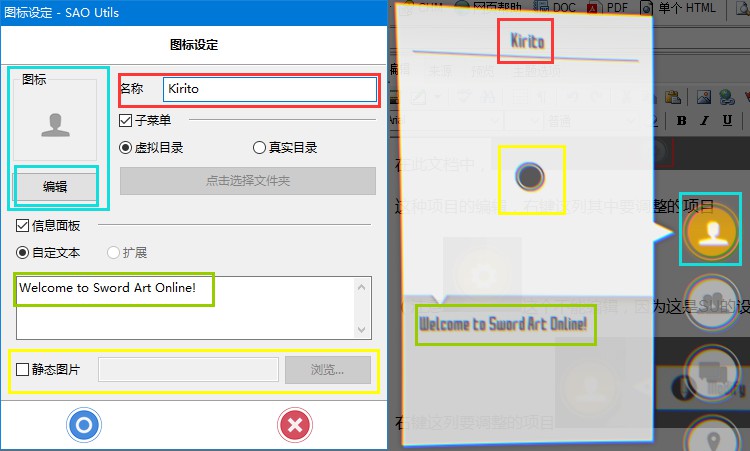
左图的各色框内容与右图各色框内容相对应
关于子菜单
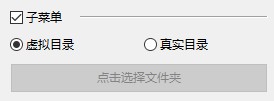
勾选子菜单可以使项目点击时出现子项目(只有勾选这个才能使项目点击出现东西)
虚拟目录:新建菜单列表
真实目录:可以在SU内显示对应文件夹里面的文件列表
确认内容编辑无误后请点击

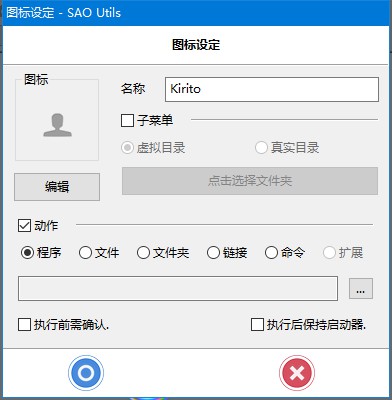
勾选[动作]可以使项目在点击后做出相应动作
勾选[执行前需确认],使项目点击后确认才能实行动作
勾选[执行后保持启动器],使项目点击后不会退出主菜单
勾选[程序]后点

可以选择项目点击后所打开的程序
勾选[文件]后点

可以选择项目点击后所打开的文件
勾选[文件夹]后点

可以选择项目点击后所打开的文件夹
勾选[链接]后点

可以输入项目点击后所打开的链接
链接前需加入协议头,如:
| 协议头 | 备注 | 样例 |
|---|---|---|
| http | 后面加上网址可以使项目点击后打开此网址 | http://www.baidu.com/ |
| file | 后面加上文件夹路径和文件名可打开文件夹或文件 | file://c:/ |
| mailto | 后面加上收件人的电子邮箱地址 | mailto:name@email.com |
| keys | 后面加上项目点击后自动实行的按键 | keys://win+s |
常用file协议样例:
| 位置 | URL |
|---|---|
| 我的电脑 | file://::{20D04FE0-3AEA-1069-A2D8-08002B30309D} |
| 系统库 | file://::{031E4825-7B94-4dc3-B131-E946B44C8DD5} |
| 我的文档 | file://::{031E4825-7B94-4dc3-B131-E946B44C8DD5}\Documents.library-ms |
| 我的音乐 | file://::{031E4825-7B94-4dc3-B131-E946B44C8DD5}\Music.library-ms |
| 我的图片 | file://::{031E4825-7B94-4dc3-B131-E946B44C8DD5}\Pictures.library-ms |
| 我的视频 | file://::{031E4825-7B94-4dc3-B131-E946B44C8DD5}\Videos.library-ms |
| 回收站 | file://::{645FF040-5081-101B-9F08-00AA002F954E} |
勾选[命令]后点

可以输入项目点击后所实行的cmd命令
常用cmd命令:
| 功能 | 命令 | 注释 |
|---|---|---|
| 取消关机 | shutdown.exe -a | - |
| 关机 | shutdown.exe -s -t 0 | 0可改为等待秒数 |
| 关机(混合启动) | shutdown.exe -s -hybrid -t 0 | Win8及以上系统请使用本条 |
| 重启 | shutdown.exe -r -t 0 | 0可改为等待秒数 |
| 锁定 | rundll32.exe user32.dll,LockWorkStation | - |
| 挂起 | rundll32.exe powrProf.dll,SetSuspendState | - |
| 命令行 | cmd | - |
| 记事本 | notepad | - |
| 计算器 | calc | - |
确认内容编辑无误后请点击

在启动器中,打开动作为打开图片文件的项目或真实目录中的图片文件,可以在启动器中预览图片
支持png、gif、jpg等格式的图片(只有gif格式图片才支持动态效果)
主题是SU启动器的界面,与其他挂件插件、桌面壁纸、任务栏外观、软件图标等没有任何关系
SU本体自带两个主题
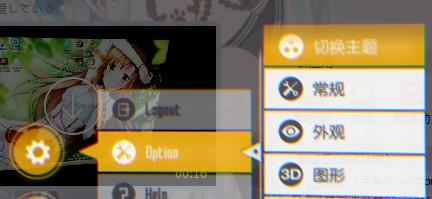
呼出菜单
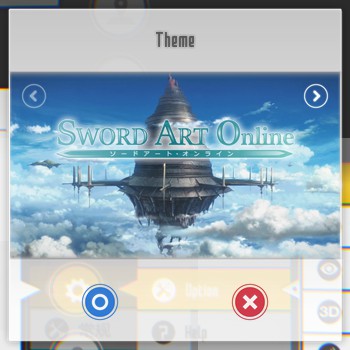
当前显示的即为当前启动器的主题,如需切换,请按箭头切换
每个主题中,启动器中项目的图标设置都是独立的,所以新用的主题要自行改图标
官网上有3个可下载的额外主题,下载了nvg格式的主题文件后
安装方法跟插件的安装一样,如不知道方法的查看插件